- Expert Advisors und benutzerdefinierte Indikatoren
- Wo gibt es Handelsroboter und Indikatoren
- Expert Advisor oder Indikatoren erstellen
- Strategietester
- Wie der Tester historische Daten herunterlädt
- Strategie Optimierung
- Tester Features
- Tester Bericht
- Tester Visualisierung
- Journal des Testens
- Optimierungstypen
- Reale und generierte Ticks
- MetaTester und Remote-Agenten
- Globale Variablen
Expert Advisors und benutzerdefinierte Indikatoren
Es gibt 2 Kategorien an Anwendungen für den Handel in Finanzmärkten: Handelsroboter und Indikatoren. Handelsroboter sind für das automatische Ausführen von Handelsoperationen und Indikatoren für das Analysieren von Preisdaten und zum Finden von Handelssignalen. Indikatoren können von Handelsrobotern genutzt werden für komplette automatische Handelssysteme.
Einen Indikator und Handelsroboter nutzen #
Um einen Expert Advisor zu starten, wenden Sie das Programm auf dem Chart an. Der einfachste Weg ist das Doppelklicken auf einen Expert Advisor im Navigator oder ziehen Sie diesen einfach auf das gewünschte Chart.
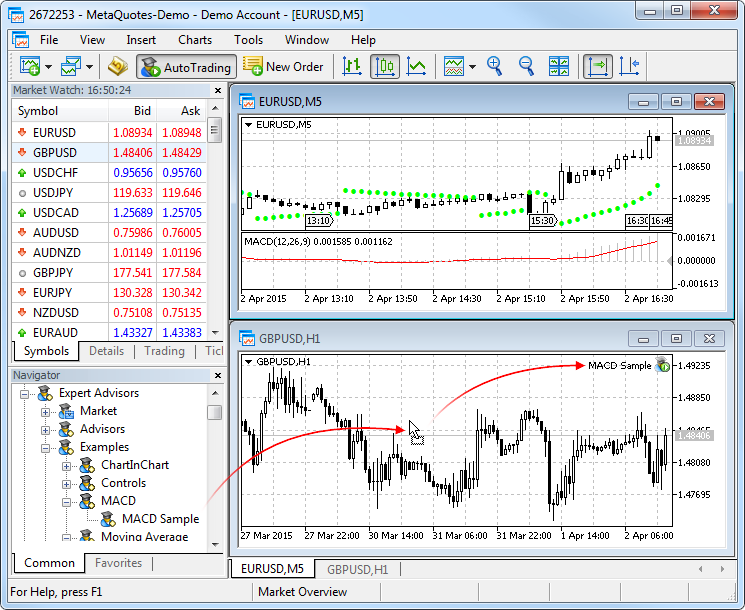
Damit öffnet sich das Einstellungsfenster des Expert Advisor. OK bestätigen um den Expert Advisor zu starten. Wenn ein Expert Advisor erfolgreich gestartet wurde, werden der Name und das Icon![]() in der oberen rechten Ecke angezeigt.
in der oberen rechten Ecke angezeigt.
Wenn das Icon![]() , des Expert Advisors nicht angezeigt wird, ist es nicht möglich Trades durchzuführen. Automatisches Handeln muss in den Expert Advisor Einstellungen, erlaubt werden, sowie in den Plattform-Einstellungen.
, des Expert Advisors nicht angezeigt wird, ist es nicht möglich Trades durchzuführen. Automatisches Handeln muss in den Expert Advisor Einstellungen, erlaubt werden, sowie in den Plattform-Einstellungen.
|
Einstellungen vor dem Start #
Ein Fenster mit den Einstellungen öffnet sich vor dem Anwenden auf ein Chart.
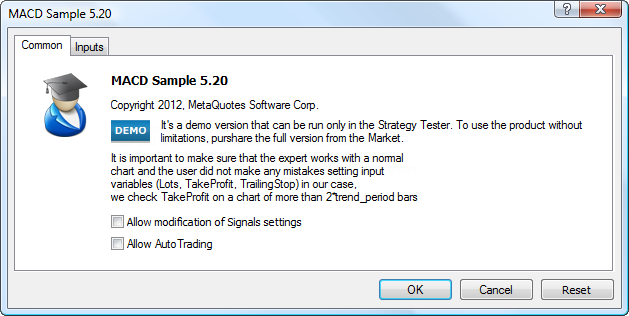
Das "Allgemein" Tab beinhaltet Informationen über die Anwendung: Name, Version, Copyright, Entwicklername (sowie Links) und Beschreibung.
Wenn eine Lizenz für einen Expert Advisor benötigt wird (zum Beispiel wenn dieser im Market gekauft wurde), werden die entsprechenden Lizenzdaten aufgelistet.
Individuelle Parameter von Expert Advisor werden am unteren Fenster festgelegt:
- Modifizierung der Signaleinstellungen erlauben — diese Option erlaubt es einer MQL5 Applikation Signale zu abonnieren oder zu beenden, sowie das Verändern der Signaleinstellungen. Diese Funktion ermögliche es Ihnen auf die Signaldatenbank mit MQL5 Applikationen zuzugreifen und Ihre eigene Analyse der Qualität von Signalen zu erstellen und Abonnements und das Risiko dynamisch anzupassen. Mehr Details über Signal-Management-Funktionen sind verfügbar in der MQL5 Dokumentation.
- Auto Trading aktivieren — diese Option limitiert die Trading-Aktivität von Expert Advisor. Diese Limitierung kann nützlich sein beim Testen der analytischen Funktionsweise von Expert Advisor im Real-Time Modus (nicht zu verwechseln mit dem Backtesten). Bitte beachten Sie, dass trotz dem Aktivieren dieser Funktion das AutoTrading in den allgemeinen Einstellungen der Plattform deaktiviert sein kann.
Allgemeine Einstellungen für alle Expert Advisor werden in Plattformeinstellungen festgelegt.
Eingabeparameter für Handelsroboter und Indikatoren #
Eine Applikation kann Eingabeparameter haben. Damit können Sie das Verhalten der Anwendung kontrollieren und diese wird dadurch flexibel anpassbar. Es gibt auch Anwendungen ohne Eingabeparameter.
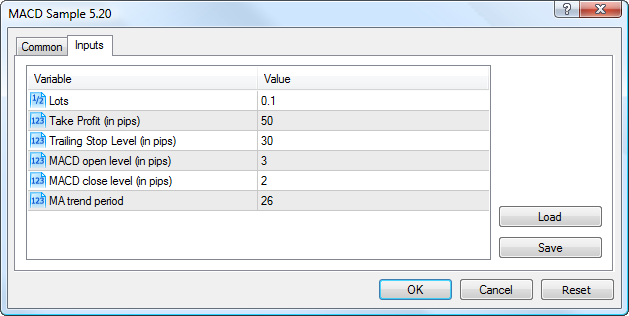
Eingabeparameter anpassen
Um einen Parameter zu verändern, klicken Sie doppelt auf den Wert und geben Sie die neuen Daten ein.
Parametervorlagen (Presets) verwenden
Mit dem "Speichern" und "Laden" Button, können Sie entweder das aktuelle Preset speichern und ein bereits gespeichertes laden. Die Presets werden im Ordner /Presets der Handelsplattform gespeichert.
Standardeinstellungen wiederherstellen
Um die Standardeinstellungen wiederherzustellen klicken Sie auf "Zurücksetzen".
Bereits auf ein Chart hinzugefügte Expert Advisor können individuell konfiguriert werden. Jedoch kann das Einstellungsfenster nicht während der aktuellen Operation geöffnet werden. Dies ist nur möglich zwischen Aufrufen der Start() Funktion. In diesem Fall wird ein Expert Advisor nicht gestartet, bis das Parameter-Fenster geschlossen ist. Wenn Eingabeparameter geändert wurden, wird der Expert Advisor neu geladen, nach dem die Einstellungen bestätigt wurden. |
Programme mit externen Funktionen (DLL) #
Das "Abhängigkeiten" Menü erscheint, wenn der Expert Advisor Funktionen von anderen EX5 oder DLL Dateien nutzt. Mit der Nutzung von DLLs kann die Funktionalität des Programms erweitert werden. Beachten Sie, dass dies auch Gefahren bürgt. Diese Funktion sollte nur für Anwendungen erlaubt werden, denen Sie vertrauen.
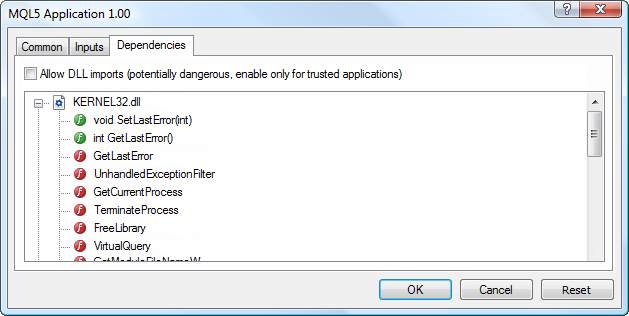
Die genutzten Dateien werden in einer Baumstruktur aufgelistet. Die grünen Symbole weisen auf den Aufruf von Funktionen von MQL5 Programmen hin und rote Symbole auf den Aufruf von DLLs.
Die Option DLL-Aufrufe zu aktivieren/deaktivieren ist oben gegeben:
- DLL-Importe erlauben — Expert Advisor können DLLs nutzen um Ihre Funktionalität zu erweitern. Wenn diese Funktion aktiviert ist, können diese Bibliotheken ohne Restriktionen genutzt werden. Wenn eine MQL5 Anwendungen DLLs nutzen, der Import jedoch nicht aktiviert ist, wird der "OK"-Button nicht angezeigt im Start-Fenster der Anwendung.
Aktivien Sie den Import von DLLs nicht, wenn Sie sich nicht sicher sind, dass die Anwendung sicher ist. Anwendungen von unsicheren Quellen kann Schäden verursachen. |
Expert Advisor Trading kontrollieren #
Die Möglichkeit des automatischen Handelns kann auf dem Plattform-Level oder für jeden Expert Advisor einzeln kontrolliert werden.
Button "![]() AutoTrading" in der Werkzeugleiste (und eine ähnliche Option in Optionen — Expert Advisors) aktiviert/deaktiviert das automatische Handeln in der Plattform. Wenn Sie das automatische Handeln ausschalten, kann kein Expert Advisor mehr handeln, auch wenn dies in den individuellen Expert Advisor Einstellungen aktiviert ist. Wenn Sie es aktivieren, können Expert Advisor handeln, außer die Option ist in den individuellen Einstellungen deaktiviert.
AutoTrading" in der Werkzeugleiste (und eine ähnliche Option in Optionen — Expert Advisors) aktiviert/deaktiviert das automatische Handeln in der Plattform. Wenn Sie das automatische Handeln ausschalten, kann kein Expert Advisor mehr handeln, auch wenn dies in den individuellen Expert Advisor Einstellungen aktiviert ist. Wenn Sie es aktivieren, können Expert Advisor handeln, außer die Option ist in den individuellen Einstellungen deaktiviert.

Das automatische Traden kann bequem über das Navigator-Fenster gesteuert werden, anstatt in den Parameter-Einstellungen. Im Navigator-Fenster ist eine Liste aller laufen Expert Advisor für das verbundene Konto zu sehen. Zusätzlich zum Namen des Expert Advisor, ist das verknüpfte Chart aufgelistet. Ein Symbol zeigt an, ob ein Expert Advisor handeln darf oder nicht.
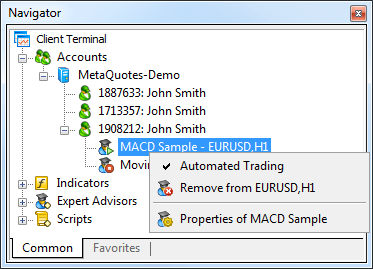
Das Kontext-Menü beinhaltet Befehle zum Aktivieren und Deaktivieren vom automatischen Handeln, sowie zum Öffnen der Eigenschaften des EAs oder zum Entfernen vom Chart.
Welche Plattform-Einstellungen beeinflussen den automatischen Handel? #
Einstellungen, die das automatische Handeln beeinflussen sind verfügbar im Expert Advisor Tab in den Optionen der Handelsplattform.
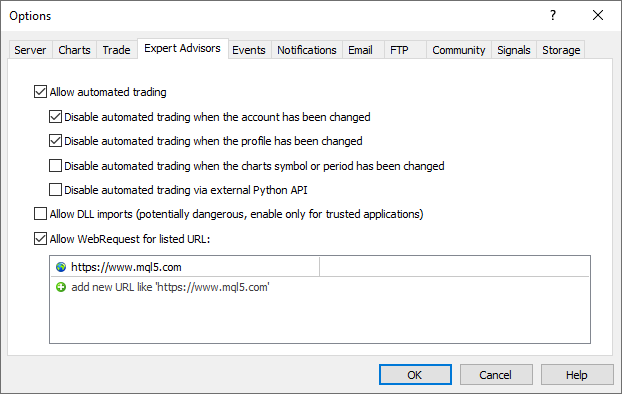
Die folgenden Einstellungen sind verfügbar:
- Auto Trading erlauben— diese Option erlaubt oder verhindert den automatischen Handel von Expert Advisors und Skripten. Wenn die Option deaktiviert ist, können Expert Advisor und Skripte funktionieren, jedoch nicht handeln. Diese Limitierung kann nützlich sein beim Testen der analytischen Funktionsweise von Expert Advisor im Real-Time Modus (nicht zu verwechseln mit dem Backtesten).
Die Option aktiviert/deaktiviert das automatische Traden für die gesamte Plattform. Wenn die Option deaktiviert ist, kann kein Expert Advisor handeln auch wenn dies individuell aktiviert wurde in den Expert Advisor Einstellungen. Wenn Sie es aktivieren, können Expert Advisor handeln, außer die Option ist in den individuellen Einstellungen deaktiviert.
- Automatischen Handel deaktivieren beim Wechseln von Konten — diese Option ist ein Schutzmechanismus, der verhindert, dass Expert Advisor und Skripte weiter handeln können, wenn das Konto gewechselt wird. Dies ist beispielsweise nützlich, wenn von einem Demo- in ein Real-Konto gewechselt wird.
- Automatischen Handel beim Profilwechsel deaktivieren — eine große Menge an Informationen über die aktuellen Einstellungen aller Charts ist gespeichert in den Profilen. Unter anderem enthalten Profile Informationen über Expert Advisor auf Charts. Expert Advisors in einem Profil werden mit dem Eintreffen eines neuen Ticks gestartet. Aktivieren Sie diese Option um den automatischen Handel nach einem Profilwechsel zu verhindern.
- Automatischen Handel deaktivieren wenn Symbol oder Periode gewechselt wird — wenn diese Option aktiviert wurde, wird der automatische Handel deaktiviert, wenn das Handelssymbol oder die Chart-Periode gewechselt wurde.
- DLL-Importe erlauben — zur Erweiterung der Funktionen, MQL5 Anwendungen dürfen DLL-Dateien nutzen. Diese Option erlaubt Ihnen einen Standardwert festzulegen zum "Erlauben von DLL Importen" der genutzt wird beim Start von Anwendungen. Es wird empfohlen Importe zu deaktivieren, wenn mit Expert Advisor unbekannter Herkunft gearbeitet wird.
- WebRequest erlauben für gelistete URLs — die WebRequest() Funktion in MQL5 im Informationen zu erhalten und zu senden von Websites mit GET und POST Anfragen. Um einer MQL5 Anwendung das Senden solcher Anfragen zu erlauben, aktivieren Sie diese Option manuell und geben Sie die URLs der entsprechenden Webseiten an. Aus Sicherheitsgründen ist die Option standardmäßig deaktiviert.
Um eine Adresse zu entfernen klicken Sie auf die Liste und betätigen "Löschen".
Schnell-Zugriff auf häufig genutzte Programme #
Um schnell auf häufig genutzte Programme zuzugreifen, nutzen Sie "Favoriten" und Hotkeys.
Wählen Sie ein Programm im Navigator aus und fügen Sie es über das Kontext-Menü zu Ihren Favoriten hinzu. All Ihre gespeicherten Favoriten werden auf einer separaten Favoriten-Seite im Navigator angezeigt.
Für ein schnelles Starten, kann jedem Programm eine Taste zugeordnet werden. Dies kann über das Kontext-Menü des Navigator-Fensters bewerkstelligt werden.
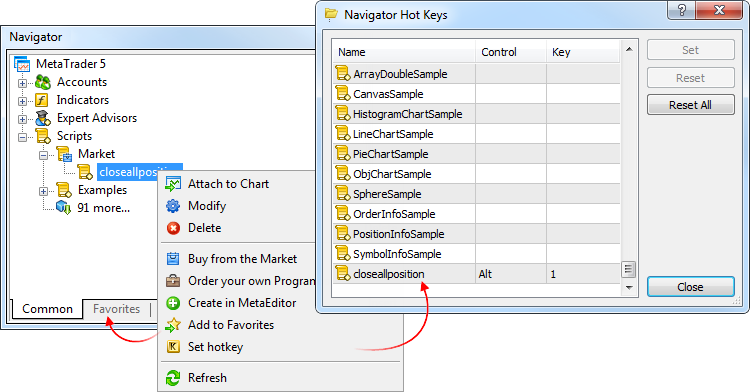
Im obigen Beispiel wurden die Tasten "Alt+1" mit dem Skript verknüpft. Sobald diese getippt werden, wird das Skript auf dem aktuellen Chart gestartet.
Dienste #
Die Handelsplattform verfügt über eine spezielle Art von Programmen namens Dienste. Solche Apps ermöglichen die Verwendung von benutzerdefinierten Preisfeeds für das Terminal und die Implementierung der Preislieferung aus externen Systemen in Echtzeit, genau wie sie auf den Handelsservern der Makler implementiert ist. Dienste können auch verwendet werden, um andere Serviceaufgaben im Hintergrund auszuführen.
Im Gegensatz zu Expert Advisors, Indikatoren und Skripten sind Dienste nicht an einen bestimmten Chart gebunden. Solche Anwendungen laufen im Hintergrund und werden beim Start des Terminals automatisch gestartet (wenn sie davor gestartet wurden).
Verwenden Sie den Navigator, um die Dienste zu managen.
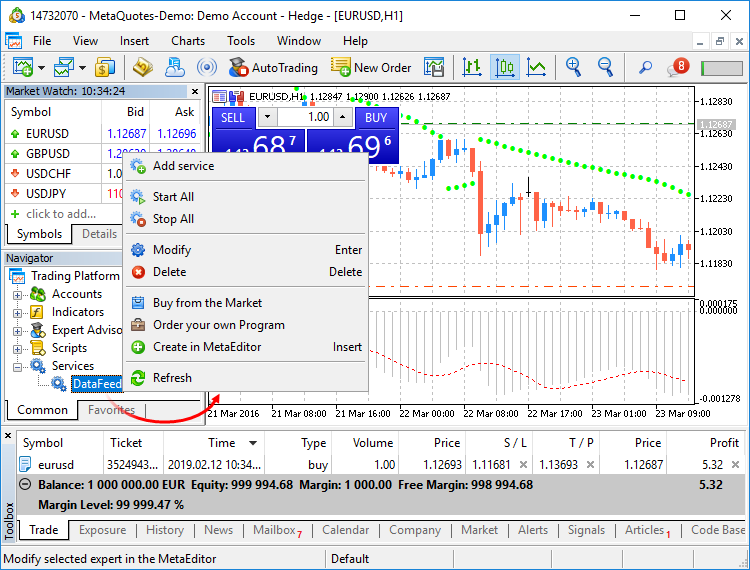
Um mehrere Kopien eines Expert Advisors oder Indikators mit unterschiedlichen Parametern laufen zu lassen, müssen Sie auf verschiedenen Charts starten. In diesem Fall werden verschiedene Programminstanzen erstellt, die dann unabhängig voneinander arbeiten. Die Dienste sind nicht an einen Chart gebunden, daher wurde ein spezieller Mechanismus für das Erstellen einer Instanz eines Dienstes implementiert. Wählen Sie einen Dienst im Navigator aus und klicken Sie in dessen Kontextmenü auf "Dienst hinzufügen". Dies öffnet einen standardmäßigen MQL5-Programmdialog, in dem Sie den Handel und den Zugriff auf Signaleinstellungen aktivieren/deaktivieren sowie die Parameter einstellen können.
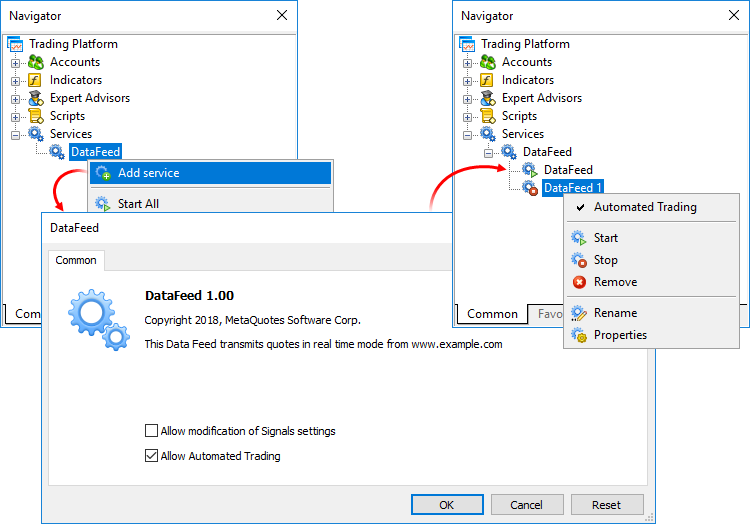
Die Instanz eines Dienstes kann über ein entsprechendes Menü gestartet und gestoppt werden. Um alle Instanzen zu verwalten, verwenden Sie das Menü der Dienste.
Python-Skripte #
Es gibt eine Menge von Bibliotheken für maschinelles Lernen, Prozessautomatisierung sowie Datenanalyse und Visualisierung für die Sprache Python. Die erweiterten Sprachmöglichkeiten können nun in der Plattform durch das Python-Integrationsmodul angewendet werden.
- Börsendaten können einfach und schnell von der Handelsplattform abgerufen und dann mit Python-Werkzeugen analysiert werden: Hunderttausende von Finanzsymbolen können mit einem Befehl angefordert werden
- Rufen Sie den Handelsstatus des Kontos und die Handelshistorie ab für die Berechnung von Statistiken
- Führen Sie Handelsoperationen nach Ihrem eigenen Algorithmus durch
Python-Skripte können direkt auf den Charts der Plattform gestartet werden, ähnlich wie reguläre MQL5-Programme. Diese Skripte sind mit speziellen Symbolen im Navigator gekennzeichnet.

Skript-Meldungen werden unter dem Abschnitt "Werkzeuge \ Experten" angezeigt.
Python-Skripte können auf demselben Chart parallel zu anderen MQL5-Skripten und Expert Advisors gestartet werden. Um ein Skript mit einer Ausführung in einer Schleife zu beenden, entfernen Sie es aus dem Chart.
Um einen zusätzlichen Kontenschutz bei der Verwendung von Python-Bibliotheken von Drittanbietern zu aktivieren, können Sie die Option "Deaktivieren des algorithmischen Handels über die externe Python-API" in den Terminaleinstellungen verwenden.
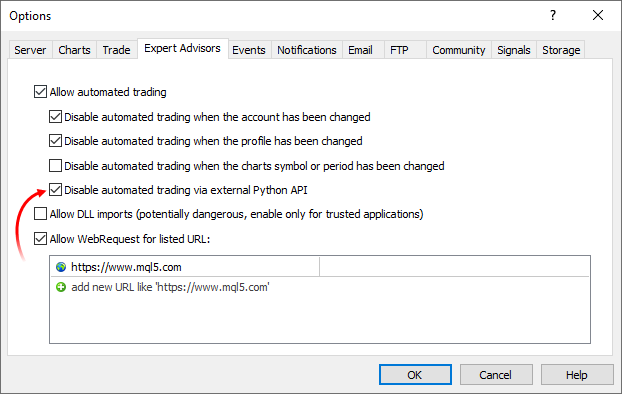
Python-Skripte können nur Handelsoperationen ausführen, wenn diese Option deaktiviert ist.